W ostatnim artykule na temat Notion wprowadziłem Cię trochę teoretycznie do jego podstawowych możliwości – właściwie rzuciliśmy na niego tylko okiem.
Dzisiaj z kolei chcę Ci pokazać trochę więcej konkretnych (choć jeszcze dosyć prostych) przykładów.
Spis treści
Zanim zaczniemy ten drugi artykuł, to wiedz, że nie jest to wpis sponsorowany – sam uwielbiam Notion za to, że jest tak elastyczny i można wykorzystać do naprawdę wielu zastosowań. Robi to wszystko w bardzo przemyślany sposób i co ciekawe – za darmo, bo bardzo prawdopodobne, że wersja darmowa będzie dla Ciebie bardziej niż wystarczająca.
Do czego Notion się nadaje?
Zanim przejdziemy dalej, dobrze byłoby jeszcze raz odpowiedzieć sobie na pytanie, do czego właściwie Notion będzie się nadawał. Nie chcemy przecież marnować Twojego czasu na coś, co zupełnie Ci się nie przyda (pssst, podejrzewam, że jednak się przyda 😉).
Notion będzie odpowiedni do organizacji wielu obszarów codziennego życia, czy pracy. Począwszy od zadań w życiu prywatnym, podróży, własnych projektów, swoich zadań w pracy etatowej, a na działaniu całej firmy kończąc.
Dla mnie samego pierwsze zetknięcie z Notionem polegało na planowaniu podróży. Dzięki jego elastyczności mogłem bez problemu zebrać wszystkie potrzebne informacje w jednym miejscu. Korzystałem z tej aplikacji także do organizacji swojej pracy w jednym z dużych projektów, które realizowałem. Notion jest ze mną też w tej chwili, ponieważ wykorzystuję go jako miejsce dowodzenia przy prowadzeniu Z Technicznego Na Nasze.
Istnieją ludzie, którzy korzystając z Notion budują swoje strony internetowe (prywatne i firmowe), czy organizują sobie pracę jako freelancerzy.
Bardziej hardcorowi użytkownicy wykorzystują Notion jako miejsce organizacji całego swojego życia. I jest to nawet całkiem dobre zastosowanie tej aplikacji.
W jakich przypadkach lepiej skorzystać z innego narzędzia?
Aplikacja Notion może nie być dla Ciebie dobrym wyborem, jeśli:
- Do organizacji notatek używasz innego narzędzia lub wolisz notować ręcznie na papierze.
- Nie odczuwasz problemu niezorganizowania i doskonale odnajdujesz się w swoim środowisku życia osobistego i pracy.
- Nie potrzebujesz gromadzić wiedzy na określony temat w jednym miejscu.
- Nie potrzebujesz narzędzia do organizacji zadań w pracy, bo wszystko masz dobrze poukładane.
Jeżeli te punkty są dla Ciebie prawdziwe, to być może nie uznasz Notion jako przydatnej dla Ciebie aplikacji. Mimo wszystko jednak zachęcam do doczytania artykułu do końca – możliwe, że niektóre z przypadków użycia lub funkcji okażą się jednak dla Ciebie pomocne.
Przypadki użycia
Omówmy teraz kilka przypadków użycia. Chodzi o konkretne wykorzystanie funkcji i możliwości, które po pierwsze – będziesz mógł zastosować u siebie, a po drugie – być może wykorzystasz jako inspirację do stworzenia czegoś własnego.
Z aplikacją dobrze jest się oswoić na prostych przykładach, ale gdy już się to załapie, to można w niej zbudować swoje własne centrum sterowania światem 🙂

Zaczniemy od kilku stosunkowo prostych przykładów – planowania podróży, tablicy zadań freelancera, listy zadań i prostej, firmowej bazy wiedzy.
Organizacja podróży
Nie wiem jak Ty, ale ja przed każdą podróżą lubię zebrać wszystkie wyjazdowe informacje i plany w jednym miejscu. Poza tym – niech pierwszy rzuci kamieniem ten, komu nie robi się lekko ciepło na myśl „Czy na pewno wszystko wziąłem?” już kilka kroków od domu.
Przygotowywanie planów podróżniczych było dla mnie pierwszym sposobem na wykorzystanie Notion już dobrych kilka lat temu. Zobacz tę przykładową stronę podróży:
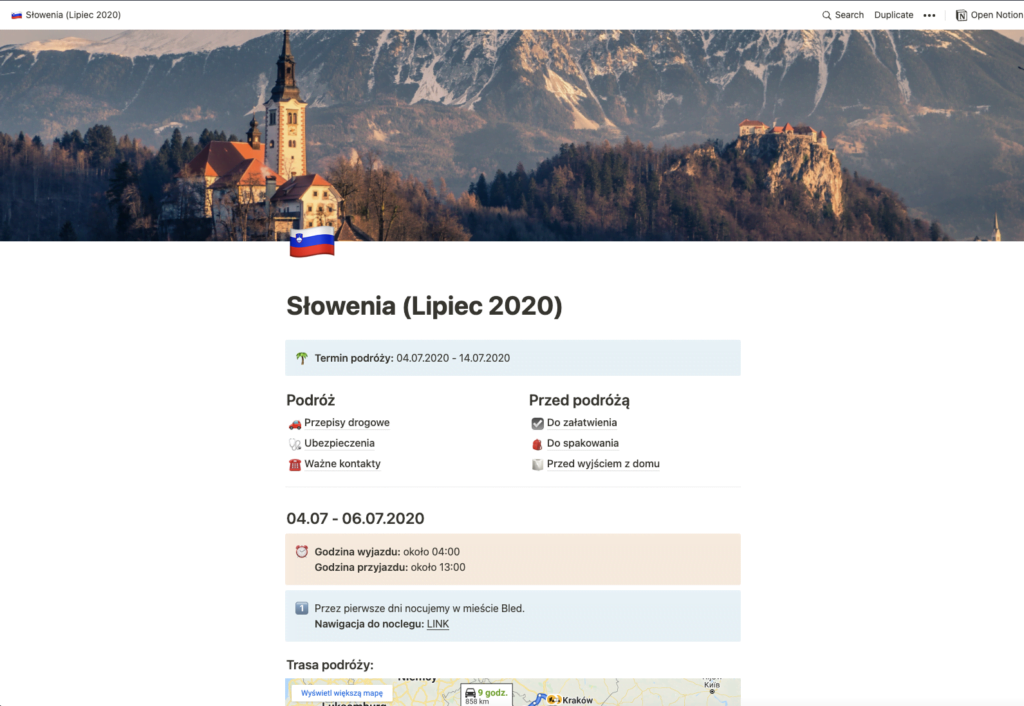
Pełną wersję tego przykładu możesz zobaczyć tutaj: https://ztnn.pl/notion_podroz
Rozbijmy tę tablicę na czynniki pierwsze. Przede wszystkim jako baza jest to zwyczajna strona notatkowa – jedna, główna, oraz kilka podstron. W naszym przypadku są to odnośniki: Przepisy drogowe, Ubezpieczenia itd. Każda strona będzie zawierać konkretne informacje, które niekoniecznie będą nam potrzebne od razu, ale przydadzą się w szczególnych przypadkach.
Troszkę niżej znajduje się już bezpośredni plan wyjazdu z podziałem na dni. W notatce możesz śmiało umieszczać wyróżnione bloki informacyjne (w naszym przypadku np. informacje o terminach podróży). Możesz także dodawać tekst, wstawiać mapy, obrazki, czy tabele – w tym przypadku z listą atrakcji.
Tak przygotowany plan podróży możesz śmiało udostępnić wszystkim znajomym, którzy również będą w niej uczestniczyć – dzięki temu każdy z Was będzie poinformowany i będzie miał dostęp do wszystkich istotnych informacji. Te osoby nie muszą posiadać konta w Notion.
INFORMACJA
Ciekawym elementem, który pomoże Ci w organizacji podróży będzie z pewnością funkcja szablonów. Każdą stronę (w tym np. listę rzeczy do zabrania na wyjazd) możesz przekształcić w szablon, który przy każdej kolejnej podróży będziesz automatycznie wstawiać
Tablica projektu freelancera
Natura pracy freelancera wymaga bardzo dobrej organizacji, szczególnie w przypadkach jednoczesnej pracy nad wieloma projektami. Bardzo fajnym sposobem porządek, a także na wywołanie dodatkowego efektu „wow” u klienta jest utworzenie dla niego dedykowanej tablicy zadań, aby mógł on na bieżąco śledzić postępy prac.
Możesz to zrobić na wiele sposobów, a jednym z nich jest (tada, tada!) Notion.
Poza tym, że tworzone w Notion strony mogą mieć strukturę notatki, o której pisałem wcześniej (składającej się z tekstu, obrazków i innych elementów), mogą również mieć formę bardziej rozbudowanych widoków. Jednym z takich widoków jest tablica kanban, czyli taka, w której mamy bloczki z treścią (np. zadania), przyporządkowane do kolumn, które z kolei są oznaczeniem ich statusów (zobacz zrzut ekranu poniżej).
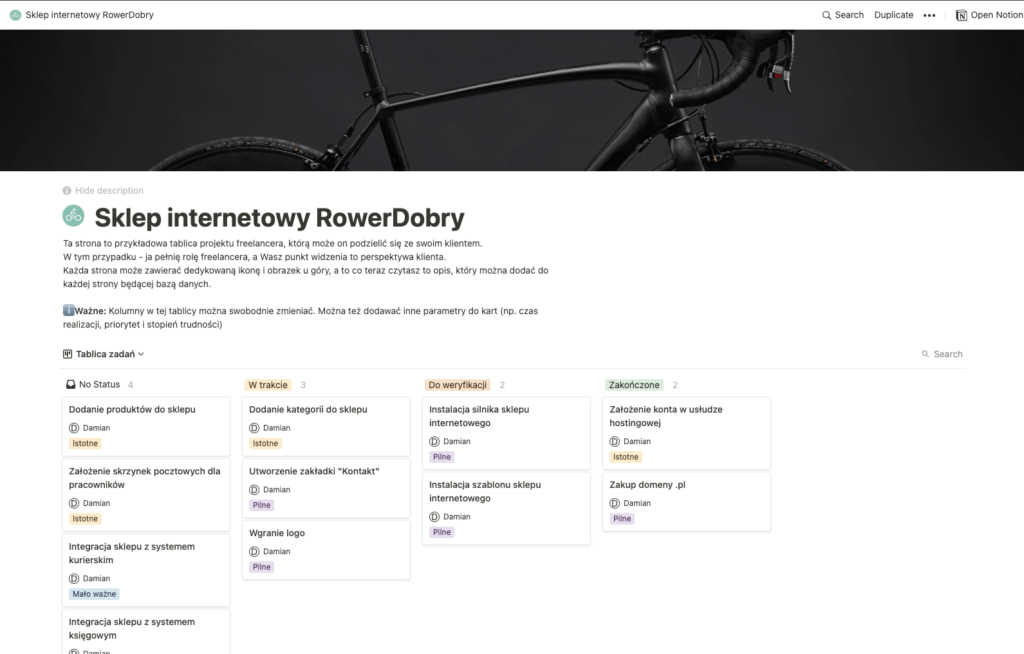
Możesz tę tablicę zobaczyć na żywo, klikając w link: https://ztnn.pl/notion_freelancer
W takim miejscu możesz na bieżąco aktualizować status zadań, a link do tej strony bez problemu udostępnisz swojemu klientowi. Będzie on miał wtedy pełny podgląd na to, jak idzie praca i na pewno będzie pod wrażeniem jakości komunikacji z Twojej strony. Jeżeli odblokujesz opcję komentowania, to klient będzie również mógł na bieżąco dawać Ci informację zwrotną o wykonanej pracy.
Każda karta (będąca w naszym przypadku pojedynczym zadaniem), posiada określony zestaw parametrów, które możemy jej nadać. Pamiętasz, jak w ostatnim artykule budowaliśmy tabelę z różnymi kolumnami? Kanban jest po prostu innym widokiem tych samych danych. Listę tych parametrów możemy więc dowolnie konfigurować.
Możemy na przykład zdecydować, że zadania na naszej liście będą posiadać zdefiniowany priorytet, czy oszacowanie liczby godzin, jakie potrzebujemy do ich realizacji.
Tablica kanban jest przy tym tylko jednym ze sposobów prezentowania. Do tak przygotowanej strony możemy również dodać widok tabeli z podsumowaniem zadań, która może na przykład wyglądać tak:
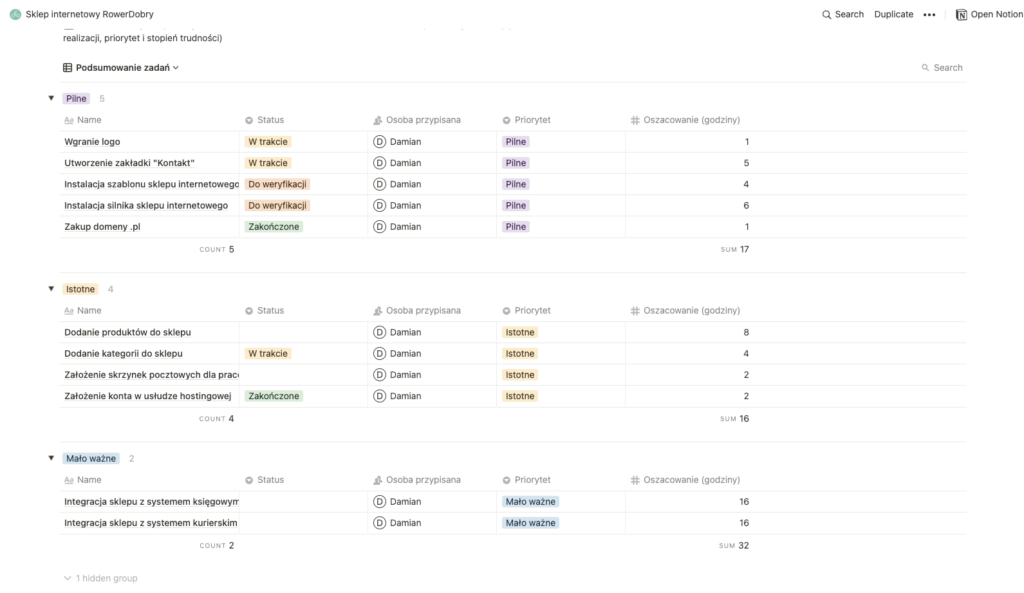
Gdy dodajemy nowy widok do naszej bazy danych, to korzysta on z tego samego zestawu kart, tylko wyświetla je w inny sposób – nie musimy więc każdorazowo ich dodawać i aktualizować w wielu miejscach – dzieje się to automatycznie.
Tablicę pracy można rozbudowywać o własne statusy i parametry przypisywane do zadań. Sposób na konfigurację podobnych tablic opisuję dalej w tym artykule.
Lista zadań
Poza rozbudowanymi tablicami kanban, Notion umożliwia także tworzenie prostych list zadań, ze zwyczajnym polem do odhaczania ich wykonania. Możemy na pojedynczej stronie utworzyć jedną taką listę, a możemy też przygotować ich więcej – dzieląc je na przykład na kategorie, czy priorytety.
Przykładowa strona z listami zadań może wyglądać następująco:
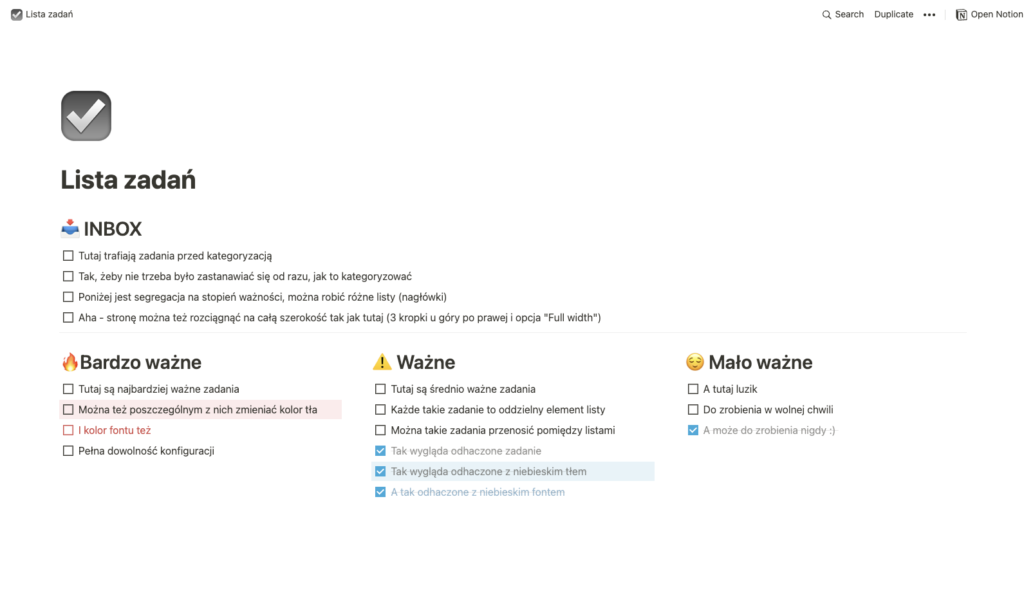
Jeżeli chcesz zobaczyć ten przykład na żywo, możesz kliknąć w link: https://ztnn.pl/notion_lista_zadan
W tak zaprojektowanej liście zadań możemy dodawać kolejne elementy do każdej listy dowolnie, a także swobodnie je między tymi listami przenosić. Każde zadanie, jak zresztą widać, ma kwadracik, którym możemy odznaczyć jego wykonanie.
W przeciwieństwie do kanban, w przypadku prostych list, zadania nie posiadają żadnych dodatkowych parametrów i nie można dodawać do nich nowych widoków. O to jednak chodzi – aby w tym przypadku było prosto.
Korepetycje i zajęcia dodatkowe
A co w przypadku, gdy prowadzimy korepetycje lub kurs przeznaczony dla większych grup ludzi?
Z jednej strony na pewno potrzebne są narzędzia do organizacji pracy – można pogubić się w notatkach dotyczących płatności, czy uczestników zajęć, jeśli korzysta się ze zwykłej kartki i długopisu.
Można zorganizować to w Notion korzystając z omówionych przykładów. Jest jednak jeszcze coś – co powiesz na udostępnienie swoim uczniom dedykowanych stron, na których będziesz publikować wszystkie potrzebne dla nich konkretnie informacje? Takie miejsce, w którym znajdą wszystkie materiały potrzebne do zajęć z Tobą?
Przykładową strona korepetycji:
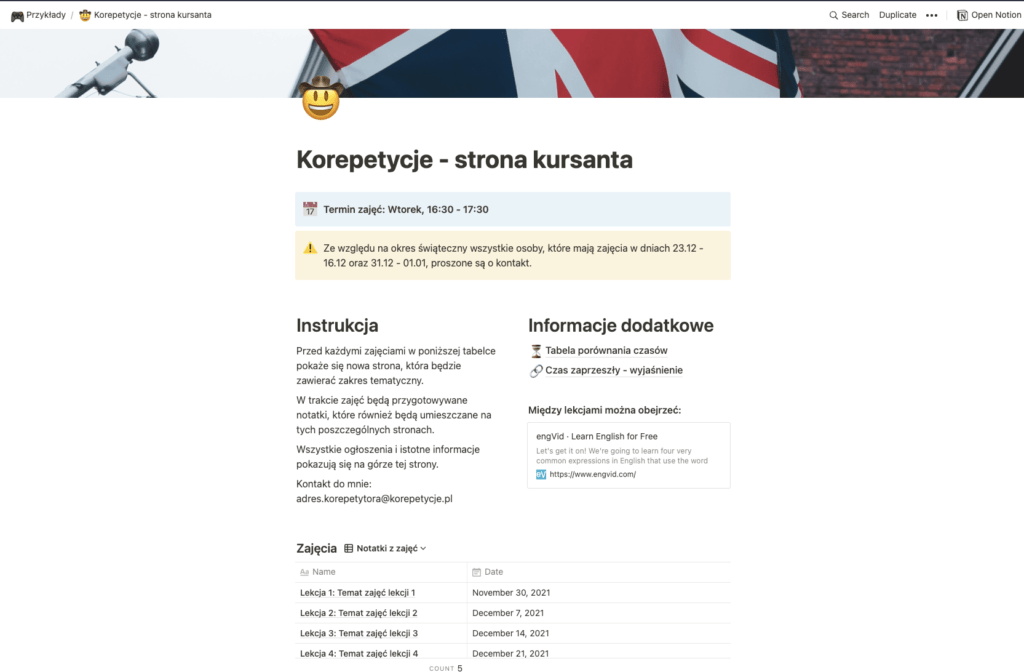
Możesz zobaczyć jej podgląd na żywo klikając tutaj: https://ztnn.pl/notion_korepetycje.
Jest to przykładowa strona dedykowana konkretnemu kursantowi. Dzięki temu możliwa jest budowa czegoś w rodzaju „portalu dla kursantów”, w której będą publikowane wszystkie potrzebne informacje, tematy zajęć, zadania domowe, dodatkowe linki, czy notatki.
W powyższej stronie od góry widzimy proste okno z terminem zajęć. Następnie widoczna jest kolejna informacja – w tym przypadku na temat zajęć w okresie świątecznym. Wybrane bloki w Notion (tak jak np ten) możemy automatycznie synchronizować na różnych stronach, co znacznie ogranicza czas rozsyłania informacji. W tym przypadku, jeżeli informację na temat okresu świątecznego zmodyfikujemy na jednej stronie, to zostanie ona zaktualizowana wszędzie.
Poniżej możemy zamieścić instrukcję korzystania z portalu, dodatkowe linki i informacje, a także tabelę zawierającą listę zajęć. W każdym takim elemencie po otworzeniu możemy umieścić dodatkowe notatki i materiały.
Baza wiedzy w organizacji
Żyjemy obecnie w erze wiedzy i informacji. Nigdy do tej pory nie byliśmy zalewani tak ogromnym strumieniem zdarzeń, nie mieliśmy na wyciągnięcie ręki tak wielu zasobów i nie działo się tyle na raz. Stąd też, jeśli prowadzimy firmę (nawet małą), to ważne jest odpowiednie dokumentowanie naszej pracy i procesów, takich jak:
- Instrukcje postępowania w określonych przypadkach,
- Baza klientów i podstawowe informacje na ich temat,
- Artykuły instruktażowe do wymiany wiedzy pomiędzy pracownikami,
- Wspólna baza materiałów (np. graficznych), przydatna wszystkim pracownikom,
- Inne zagadnienia, specyficzne dla branży;
Nie znam obecnie (stan na listopad 2022 🙂 ) lepszego narzędzia do przygotowania takiego, niż Notion.
Przykładowa taka tablica może wyglądać następująco:
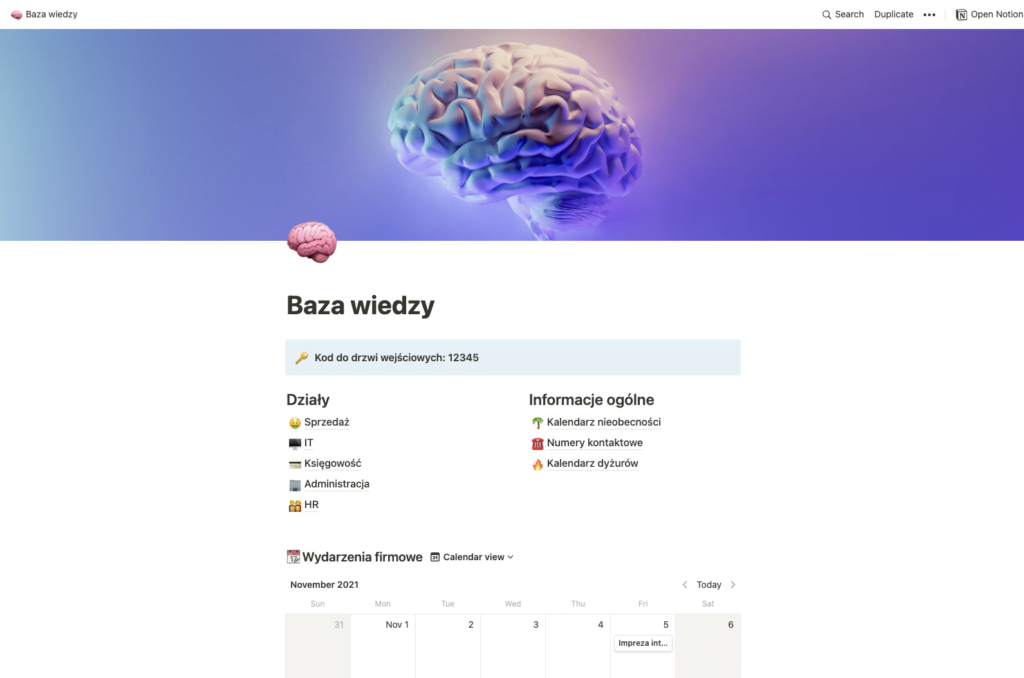
Utworzoną bazę wiedzy dla przykładowej organizacji możesz też zobaczyć tutaj: https://ztnn.pl/notion_firmowa_baza
Z czego będzie się ona składać? Przede wszystkim każdy dział firmy powinien mieć swoją przestrzeń do zbierania informacji, czy prowadzenia list zadań. Będą to oddzielne podstrony, a każda z nich będzie mogła posiadać również swoje własne, niższe zakładki. Każdy z działów będzie miał w nich specyficzne dla siebie treści – dla sprzedaży może to być tabela pełniąca rolę bazy klientów itd.
Poza odnośnikami do przestrzeni poszczególnych działów, na stronie możemy zawrzeć informacje ogólne, istotne dla wszystkich, takie jak kalendarz nieobecności, numery kontaktowe, czy kalendarz dyżurów (jeśli funkcjonuje on w danej firmie).
Pozostała część strony może zawierać wszelkie dodatkowe informacje, które są na tyle istotne, aby pokazać je wszystkim już od razu – będzie to np. kalendarz wydarzeń i spotkań, a także lista ogłoszeń aktualności z życia firmy.
Możliwości tutaj jest wiele. Elastyczność Notion powoduje, że ogranicza nas tylko i wyłącznie wyobraźnia 🙂
Więcej pomysłów
Dla Notiona można znaleźć jeszcze więcej zastosowań – nie sposób ich wszystkich opisać. Dobrym miejscem do szukania inspiracji jest galeria szablonów, o której wspominałem Ci już w ostatnim artykule.
Każdy szablon z takiej bazy możesz wykorzystać, klikając w przycisk „Use Template”.
Istnieje również bardzo duże grono osób, które nagrywają filmy wideo, w których opowiadają o tym, w jaki sposób skonfigurowali swoją przestrzeń Notion – bez problemu znajdziesz ich na YouTube.
Automatyzacja i Web Clipper
Notion posiada mechanizm, który umożliwia łączenie go z innymi aplikacjami. Przy jego pomocy możesz skorzystać z narzędzi takich jak np. Zapier, czy If This Then That, dzięki którym korzystanie z Notion nabierze jeszcze więcej sensu. Jeśli jeszcze ich nie znasz, to spokojnie – na pewno powiem o nich kilka słów w kolejnych artykułach.
Drugą kwestią, o której również warto powiedzieć, jest wtyczka do przeglądarki Notion Web Clipper, dzięki której możemy zapisywać w Notion odwiedzane strony internetowe lub ich fragmenty – jeżeli tylko będziemy posiadać taką potrzebę.
Do czego ja używam Notion?
Jak już mogłeś wcześniej przeczytać – aktualnie wykorzystuję Notion do organizacji większych projektów. Przez większe mam na myśli takie, które wymagają zebrania różnych kategorii informacji, zadań, wiedzy i danych. W tym momencie są to głównie bardziej konkretne plany osobiste (takie jak np. podróże) oraz to, na co patrzysz obecnie – blog i podcast Z Technicznego Na Nasze.
Jeżeli kiedykolwiek będę startował z kolejnym projektem, który będzie wymagał organizacji informacji lub zadań – Notion będzie na ten moment aplikacją pierwszego wyboru.
Do utrzymywania produktywności w codziennych zadaniach i przypomnieniach używam innej (prostej) aplikacji „to do”, ponieważ w tym przypadku zależy mi na trochę innych cechach – ale o tym może opowiem przy innej okazji.
Jak działa Notion?
W tej części artykułu skupię się bardziej na tym, jak działa Notion i w jaki sposób można osiągnąć efekty, które pokazywałem na wcześniejszych przykładach. Jeżeli zainteresował Cię ten temat – zapraszam do dalszego czytania.
Zwyczajna notatka
Podstawową notatkę tworzymy, gdy zaczniemy po prostu pisać w nowoutworzonej stronie. Domyślnie każdy kolejny akapit to po prostu blok tekstu. Istnieją jednak też inne typy treści, a ich pełną listę możemy zobaczyć, gdy wpiszemy na początku nowego akapitu znak ukośnika /.
Zobaczymy tam następujące rodzaje bloków:
- Text – zwyczajny akapit tekstu,
- Page – oznacza wstawienie odnośnika do podstrony, która w tym samym momencie jest tworzona,
- To-do list – lista kilku elementów z okienkiem do odhaczania,
- Heading 1, 2 i 3 – nagłówki do umieszczenia w tekście,
- Table – prosta tabela do wstawienia wewnątrz notatki,
- Bullet list i Numbered list – lista punktowana / numerowana,
- Toggle list – lista elementów zwijanych, zawierających tytuł i zawartość (tzw. akordeon),
- Quote – blok cytatu,
- Divider – linia oddzielająca,
- Link to page – odnośnik do istniejącej strony (w przypadku Page tworzyła nam się nowa strona, tutaj po prostu szukamy wśród istniejących),
- Callout – wyróżniony tłem i ikoną bloczek informacyjny.
Powyższe rodzaje treści to te główne. Okienko treści możemy jednak dalej przesuwać w dół i znajdziemy tam m.in:
Baza danych wewnątrz strony
Bazy danych, o których już wcześniej rozmawialiśmy, możesz wstawić bezpośrednio wewnątrz innej strony – nie musi to być oddzielna zakładka.
Zwykle jednak wykorzystuje się ten mechanizm do prostych tabel – przy tych bardziej złożonych, czytelniejszym rozwiązaniem będzie oddzielna strona.
Tę formę treści miałeś okazję zobaczyć w przykładzie z podróżą, gdzie w stronie z notatką znajdowały się listy miejsc do zobaczenia.
Obrazek, wideo, audio
Do każdej strony możemy dodawać szereg treści multimedialnych, takich jak obrazki, pliki wideo i dźwiękowe. Każdy rodzaj pliku będzie wyświetlony na stronie w odpowiedni dla siebie sposób, urozmaicając tym samym stronę.
Tutaj pojawia się ograniczenie planu darmowego – możesz wgrywać do Notion pliki o maksymalnej wadze 5 MB.
Wstawianie elementu z zewnątrz
Możesz także do strony dodać element z zewnątrz – film z YouTube, podgląd pliku z Google Drive, czy mapę Google Maps.
Takie elementy zostaną załadowane do strony po jej otworzeniu. Można w ten sposób często ominąć limit wielkości pliku – po prostu wgrywając go gdzieś indziej i publikując w stronie Notion.
Pewnie nie raz spotkałeś się z klipem wideo z YouTube, wstawionym na innej stronie internetowej? To jest dokładnie ta sama funkcja, tylko dotyczy umieszczania odtwarzacza w ramach notatki.
Spis treści (Table of contents)
Spis treści jest blokiem, który zbiera wszystkie nagłówki (heading 1, 2 i 3) i prezentuje je w formie listy odnośników. Tworzy nam się w ten sposób drzewko nagłówków, co ułatwia poruszanie się po większych dokumentach.
Blok synchronizowany (Synced block)
Jest to bardzo pomocny blok, które pozwala przenieść treść z jednej strony na inną, ale w taki sposób, aby kopia była połączona z oryginałem. Za każdym razem, gdy zmienimy coś w oryginale, jest to zmieniane w kopii. W drugą stronę podobnie (z kopii do oryginału).
W każdym przypadku, w którym potrzebujemy ten sam fragment treści zastosować na kilku stronach, możemy zrobić to blokiem synchronizowanym. Dzięki temu unikniemy konieczności wprowadzania zmian na każdej stronie, na której pojawia się dany fragment tekstu.
W programowaniu istnieje zasada DRY – Don’t Repeat Yourself, która jest idealnie odzwierciedlana przez synchronizowane bloki. Nie ma sensu kopiować tej samej treści kilka razy i później pamiętać o zmianie przy każdej edycji, jeśli możemy utworzyć ją raz, a na pozostałych stronach zawrzeć tylko jej synchronizowane odbicie.
Baza danych
Drugim rodzajem stron są bazy danych, czyli takie bardziej interaktywne tabele. W odróżnieniu od stron tekstowych nie posiadają one bezpośrednio treści tekstowej, ale za to mogą mieć podstrony.
Konfiguracja podstawowej bazy
Bazę danych tworzymy dodając nową stronę i wybierając jej rodzaj w sekcji „Database”.
Do dyspozycji mamy kilka różnych widoków, a ich szerszy opis znajdziesz w sekcji „Dodatkowe widoki”. Póki co zaczniemy od omówienia bazy tabelowej.
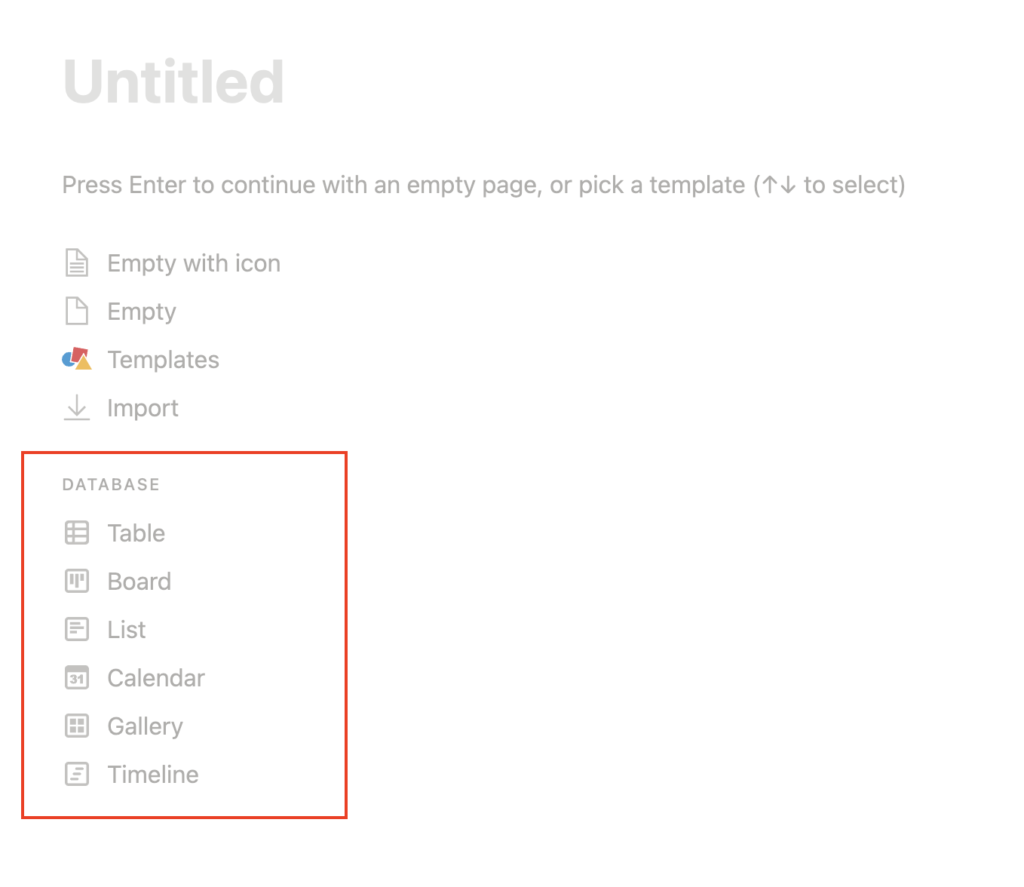
Aby lepiej zrozumieć stronę, będącą bazą danych, pomyślmy o niej jak o aktywnej tabeli, do której możemy dodawać kolejne wiersze. Każdy wiersz posiada kolumny, w których możemy umieszczać informacje.
Załóżmy, że chcielibyśmy w Notion umieścić listę posiadanych przez nas płyt muzycznych – żeby zapisać naszą kolekcję. Przykładowe kolumny, które mogłyby się zawrzeć w takiej tabeli to:
- Nazwa płyty,
- Nazwa zespołu,
- Gatunek muzyczny,
- Rok wydania,
- Grafika okładki.
I na tym kończyłaby się zabawa gdyby nie fakt, że naszą tabelę w Notion możemy trochę mocniej skonfigurować.
Każda kolumna może mieć określony typ danych, które będą się w niej znajdować. O ile nazwa płyty będzie raczej zwyczajnym tekstem, działającym tak jak w każdej innej tabeli, o tyle pozostałe pola mogą zachowywać się trochę inaczej.
Dla każdej kolumny Notion oferuje dużo typów podstawowych:
- Text – zwyczajny tekst,
- Number – liczba,
- Select – lista rozwijana, do której możemy dodawać własne opcje,
- Multi-select – lista rozwijana, podobna do wcześniejszej, ale tutaj możemy wybrać kilka możliwości,
- Date – data, wybierana z kalendarza,
- Person – odnośnik do osoby (dla wersji zespołowej),
- Files & media – załącznik,
- Checkbox – okienko do zaznaczania i odznaczania,
W naszym przypadku możemy wybrać kolejno:
- Text (dla nazwy płyty),
- Multi-select (dla nazwy zespołu, bo czasami jest ich na płycie kilka),
- Multi-select (dla gatunku),
- Number (dla roku wydania),
- Files & media (dla okładki).
Przykładowa kolekcja płyt będzie mieć następującą postać:
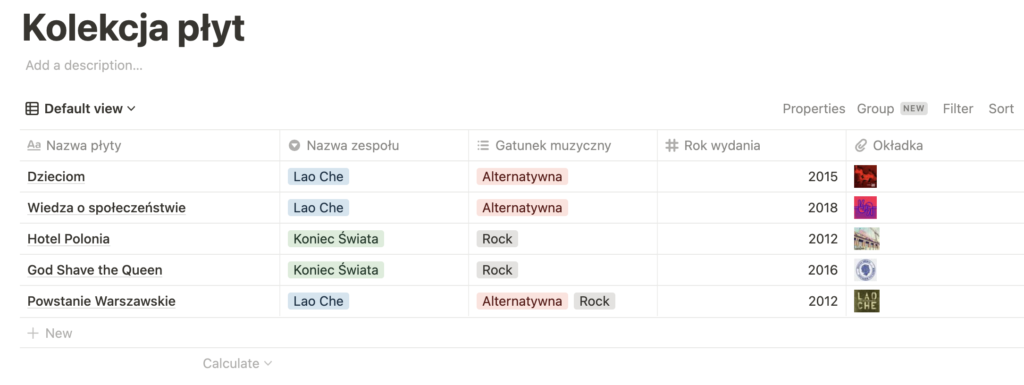
Jeżeli chcemy, możemy włączyć grupowanie tabel po wybranym parametrze (np. nazwie zespołu):
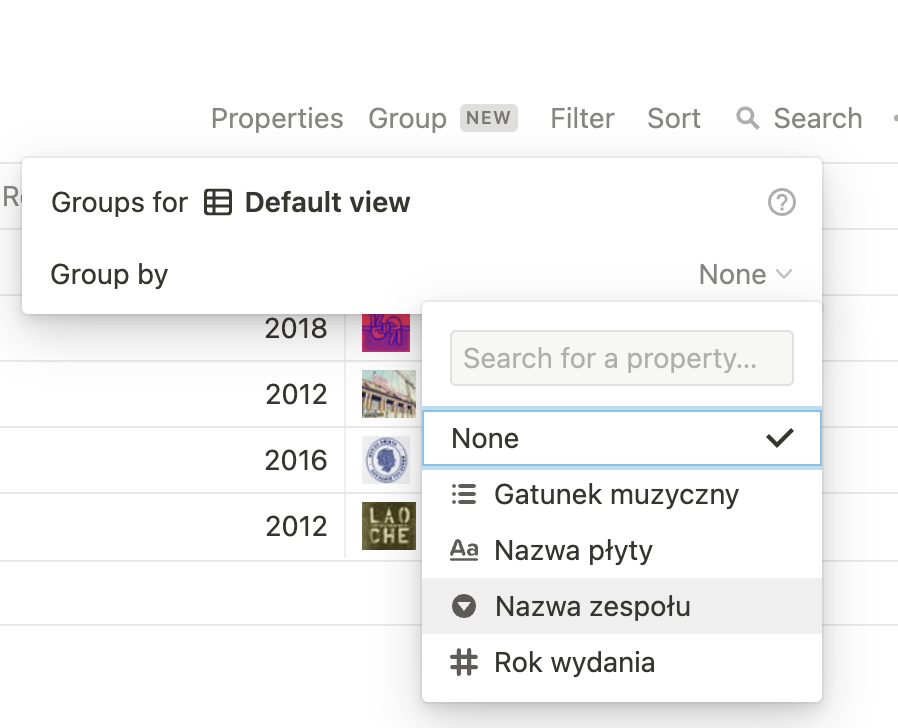
I wtedy nasza tabela podzieli się na kilka mniejszych:
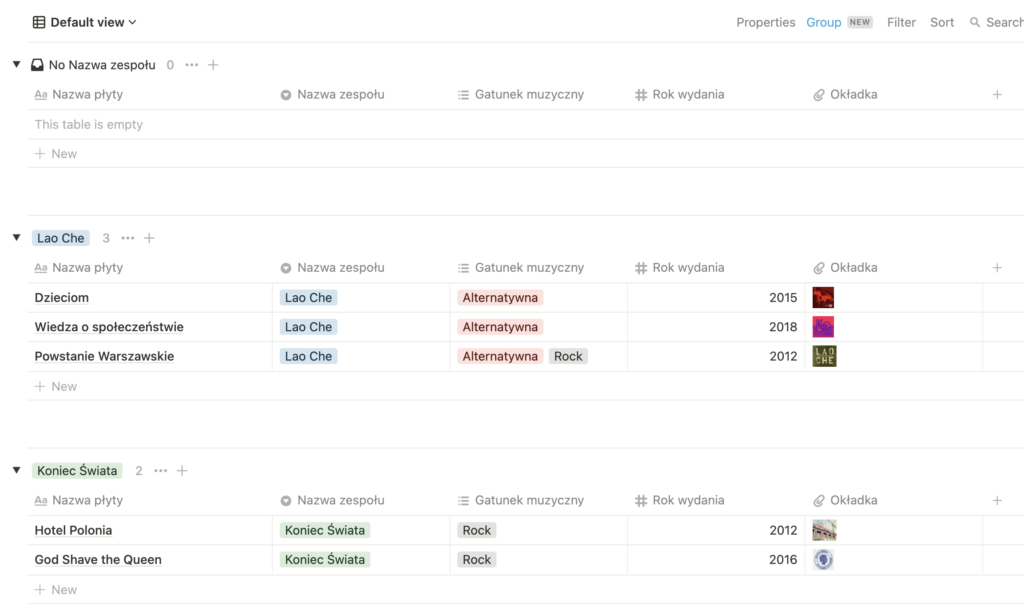
W ten sposób możemy posegregować widok po dowolnej z utworzonych w tabeli kolumn. Możemy też przefiltrować, czy posortować wiersze w tabelach po dowolnym z parametrów – opcje filtrowania i sortowania są dostępne w prawym rogu, nad tabelą.
Co ciekawe, każdy wiersz w tabeli to tak naprawdę oddzielna strona! Po najechaniu na wiersz myszą możemy wybrać przycisk „Open” i viola – mamy do dyspozycji kolejną przestrzeń wewnętrzną na notatki.
Dodatkowe widoki
Kiedy przyjrzymy się bliżej naszej tabeli z kolekcją płyt to będziemy mogli dostrzec, że nad tabelą, z lewej strony widoczny jest przycisk „+ Add view”. Do naszej bazy danych możemy dodać kolejne widoki.
Każdy z widoków będzie posiadał dokładnie ten sam zestaw danych (czyli tę samą listę płyt), z tym że będą one wyświetlane w inny sposób.
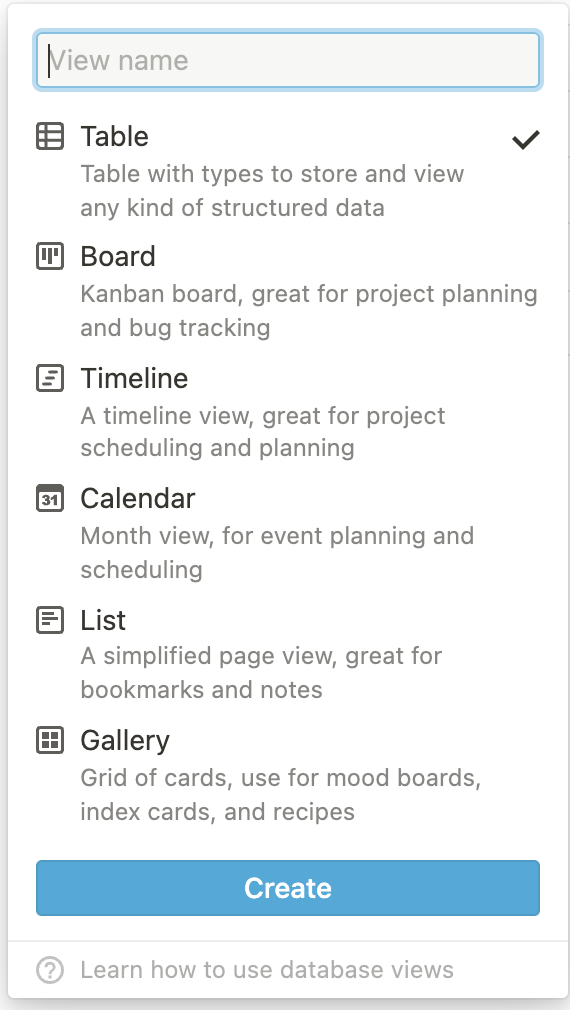
Możemy dzięki temu utworzyć:
- Kolejną tabelę – która będzie mogła mieć widoczne inne kolumny, a także mieć inne ustawienia filtrowania, czy grupowania;
- Tablicę kanban – mieliśmy okazję się z nią zapoznać przy okazji Tablicy zadań freelancera. Jest to forma widoku, w którym wiersze są przedstawione jako karty, przypisane do kolumn. Możemy wybrać, który z naszych parametrów będzie odwzorowany w kolumnach (np. status);
- Oś czasu – nieprzydatną w naszym przypadku, ale możemy w niej ustawiać przebieg zadań (poziome paski od daty do daty);
- Kalendarz – który wyświetla widok kolejnych miesięcy z naszymi wierszami. Gdybyśmy mieli w tabeli kolumnę z datą, to moglibyśmy ją tutaj wykorzystać;
- List – prosta lista z nazwami wierszy i podglądem wybranych parametrów;
- Galeria – widok, w którym wiersze wyświetlane są w formie dużych bloczków z podglądem zawartości strony lub dowolnego pola typu plikowego;
Jak już wiesz, w każdym widoku możemy dowolnie konfigurować parametry grupowania, sortowania, filtrowania i widoczności parametrów. Sprawia to, że dla tego samego zestawu danych możemy mieć do dyspozycji różne rodzaje widoków, prezentujące informacje w różny sposób.
WSKAZÓWKA
Pamiętaj, że bazy danych możesz też wstawiać do zwyczajnych notatek w formie „inline”. Możesz również dowolną bazę danych wstawić do podglądu w dowolnej innej stronie. Wystarczy, że skopiujesz jej link i wkleisz w docelowym miejscu, a następnie wybierzesz opcję „Create linked database”.
Podsumowanie
Zachęcam do rejestracji konta w Notion, jeśli jeszcze go nie masz i zastosowania omawianych tematów w praktyce. Sprawdź koniecznie listę szablonów, zapoznaj się z przykładowymi stronami i zobacz – być może zapoznanie z Notionem będzie wydarzeniem, które zmieni jakość Twojej pracy.
Aplikacja Notion to bardzo rozbudowane narzędzie, które przy odpowiedniej konfiguracji możemy dostosować do naszego sposobu życia i pracy, wykorzystując je jako miejsce służące do utrzymywania produktywności, gromadzenia planów i informacji.
Przez swoje wszechstronne możliwości idealnie nada się zarówno do organizacji życia prywatnego, pracy freelancera, ale także jako miejsce do organizacji zadań i wiedzy nawet w większych organizacjach.
Koniecznie daj znać w komentarzu, co sądzisz o Notion i czy artykuł był dla Ciebie pomocny.
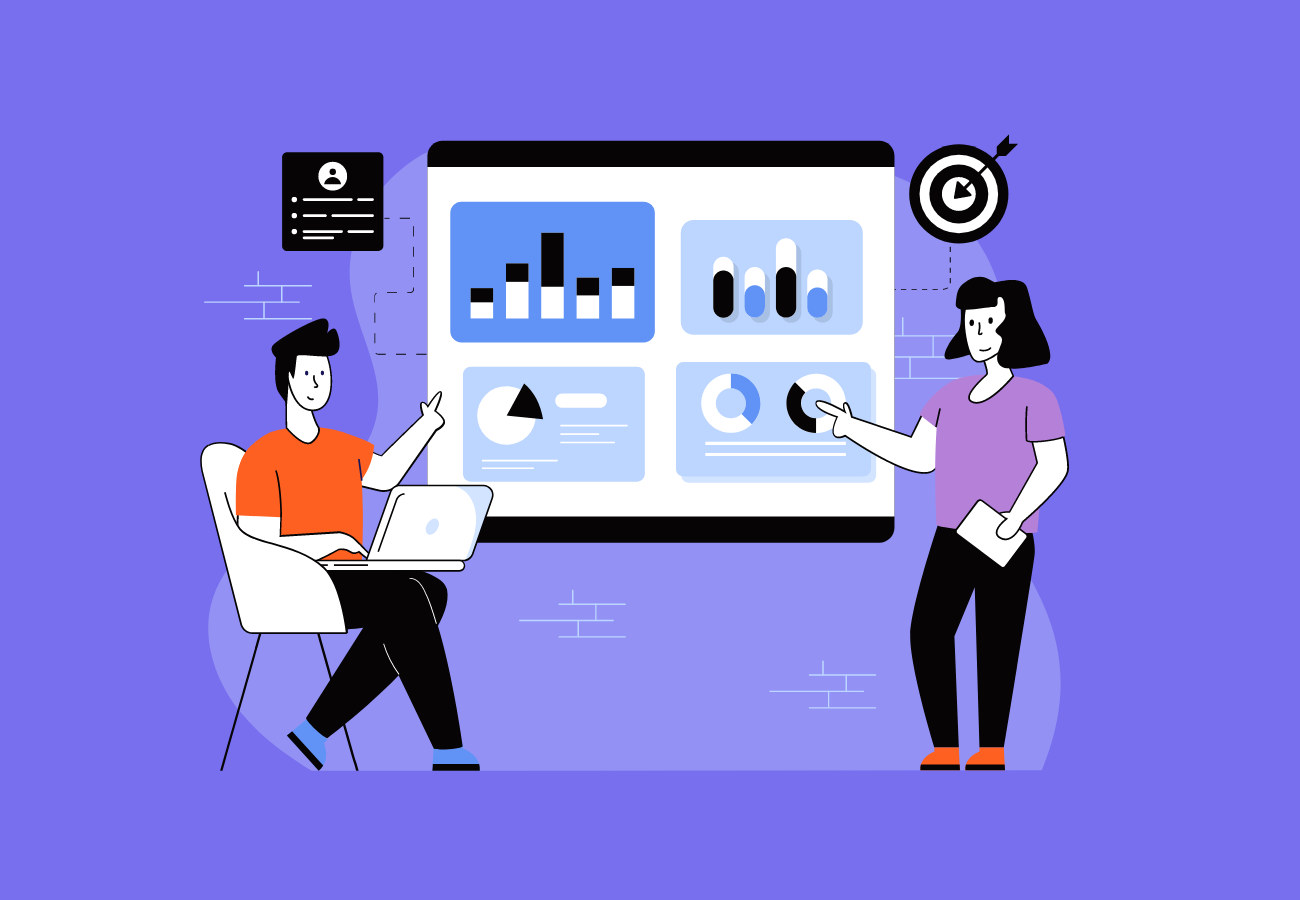
Fajny i pożyteczny artykuł. Niedawno przesiadłem się na Notion ze względu na posrane wymagania Evernote (korzystanie z jednego miejsca). Początek przejścia nie był obiecujący, bo musiałem wszystkie notatki poprawić 'pod siebie’, ale z dnia na dzień doceniam klasę Notion.
Szczerze polecam!
Super, myślę że z czasem Notion będzie tylko u Ciebie zyskiwał, w miarę odkrywania dodatkowych funkcji (jeśli będą Ci potrzebne) 💪